- Se unutoCAD non si apre su Windows 10, probabilmente hai appena aggiornato il tuo sistema operativo da Windows 7 o 8.
- Prova a reinstallare il software se AutoCAD non risponde in Windows 10.
- Successivamente, potresti voler modificare le impostazioni del registro esattamente come mostrato nella nostra guida passo passo.
- Puoi anche risolvere questo problema ripristinando le impostazioni di AutoCAD e disabilitando il controllo dell'account utente.
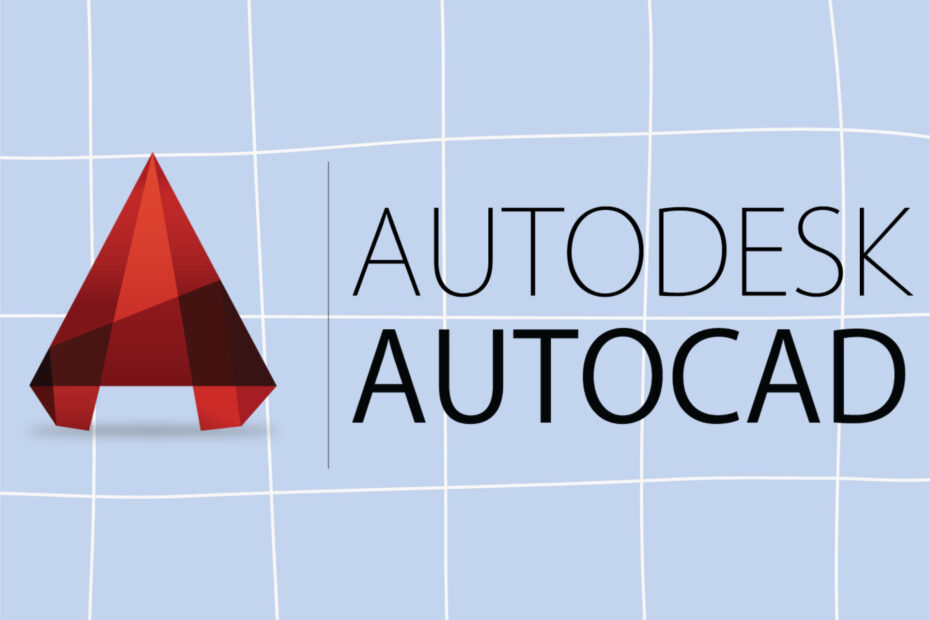
Questo software riparerà gli errori comuni del computer, ti proteggerà dalla perdita di file, malware, guasti hardware e ottimizzerà il tuo PC per le massime prestazioni. Risolvi i problemi del PC e rimuovi i virus ora in 3 semplici passaggi:
- Scarica lo strumento di riparazione PC Restoro che viene fornito con tecnologie brevettate (brevetto disponibile Qui).
- Clic Inizia scansione per trovare problemi di Windows che potrebbero causare problemi al PC.
- Clic Ripara tutto per risolvere i problemi che interessano la sicurezza e le prestazioni del tuo computer
- Restoro è stato scaricato da 0 lettori questo mese
Se hai intenzione di eseguire l'aggiornamento da Windows 7 o Windows 8 a Windows 10 alcune delle tue applicazioni potrebbero non funzionare correttamente, e questo è il caso di AutoCAD.
Secondo gli utenti, sembra che AutoCAD non risponda in Windows 10 sia un problema frustrante, quindi vediamo se possiamo risolverlo.
Esistono vari problemi con AutoCAD che non si apre in Windows 10 e abbiamo compilato l'elenco dei problemi più comuni:
- AutoCAD non funziona dopo l'aggiornamento di Windows 10 – In molti casi, AutoCAD potrebbe smettere di funzionare dopo un importante aggiornamento di Windows. Questo può essere un grosso problema e, per risolverlo, potrebbe essere necessario disinstallare l'aggiornamento problematico.
- AutoCAD 2010, 2012, 2013, 2014, 2015, 2016 non funziona in Windows 10 – Vale la pena ricordare che i problemi con AutoCAD possono verificarsi in quasi tutte le versioni di AutoCAD. Secondo gli utenti, tutte le versioni di AutoCAD hanno problemi con Windows 10.
- AutoCAD non funziona in Windows 10 L'applicazione è stata interrotta – Questa è una variazione di questo errore e, a volte, verrà visualizzato il messaggio L'applicazione si è interrotta quando AutoCAD si arresta in modo anomalo. Questo è un problema comune e può essere risolto con una delle nostre soluzioni.
- AutoCAD non si installa in Windows 10 – A causa di vari problemi di compatibilità, molti utenti hanno segnalato di non essere in grado di installare AutoCAD su Windows 10. Questo può essere un grosso problema, ma dovresti essere in grado di risolverlo con una delle nostre soluzioni.
- AutoCAD non ha memoria sufficiente, spazio su disco – A volte questo messaggio di errore può apparire durante l'installazione di AutoCAD. Questo non è un errore grave e, nella maggior parte dei casi, è sufficiente liberare spazio per installare l'applicazione.
- AutoCAD non risponde, si apre – Molti utenti hanno segnalato che AutoCAD non si apre o non risponde sul proprio PC. Questo può essere un grosso problema, ma puoi risolverlo reinstallando l'applicazione.
- Il file AutoCAD non si apre – In alcuni casi, non sarai affatto in grado di aprire i file AutoCAD. Questo può essere un errore problematico, ma dovresti essere in grado di risolverlo con le nostre soluzioni.
- AutoCAD non si carica, si avvia – Un altro problema comune con AutoCAD è l'impossibilità di avviare l'applicazione su Windows 10. Secondo gli utenti, l'applicazione non verrà caricata affatto.
- AutoCAD continua a bloccarsi, bloccarsi – Molti utenti hanno segnalato che AutoCAD si blocca o si blocca costantemente sul proprio PC. Se ciò accade, assicurati di reinstallare l'applicazione e controlla se questo risolve il problema.
Cosa posso fare se AutoCAD non funziona in Windows 10?
- Reinstalla AutoCAD
- Modificare le impostazioni del Registro di sistema
- Ripristina le impostazioni di AutoCAD ai valori predefiniti
- Disabilita il controllo dell'account utente
- Disabilita o rimuovi il tuo software antivirus
- Prova a installare AutoCAD come amministratore
- Esegui AutoCAD in modalità compatibilità
- Installa i ridistribuibili VisualC++ necessari
- Installa AutoCAD 2016 Service Pack 1
- Usa l'ultima versione di AutoCAD
1. Reinstalla AutoCAD

Se hai appena eseguito l'aggiornamento da Windows 8 o Windows 7 e hai già installato AutoCAD, potrebbe non funzionare su Windows 10. La soluzione migliore, in questo caso, è disinstallare AutoCAD e installarlo nuovamente.
Molti utenti segnalano che la reinstallazione di AutoCAD ha risolto questo problema, quindi assicurati di provare a reinstallare AutoCAD.
2. Modificare le impostazioni del Registro di sistema
- Aperto Editor del Registro di sistema digitando regedit nella barra di ricerca.
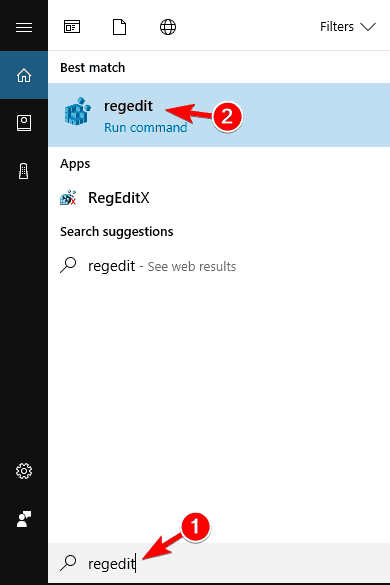
- Quando il Editor del Registro di sistema si apre sul lato sinistro e vai a
HKEY_LOCAL_MACHINESOFTWAREMicrosoftNET Framework SetupNDPv4Client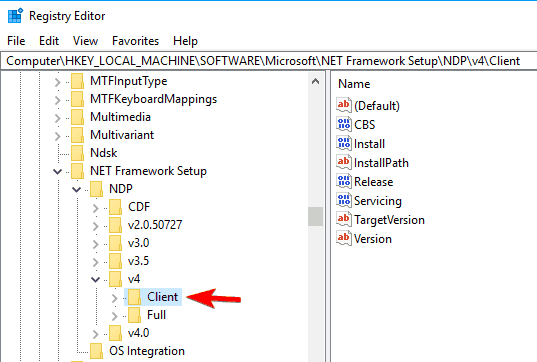
- Trova la chiave chiamata Versione. Trova il suo valore e ricordalo o scrivilo, perché ti servirà in seguito.
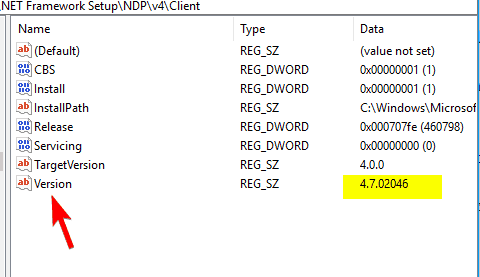
- Ora fai clic con il pulsante destro del mouse su Cliente entrare sul lato sinistro e scegliere Permessi.
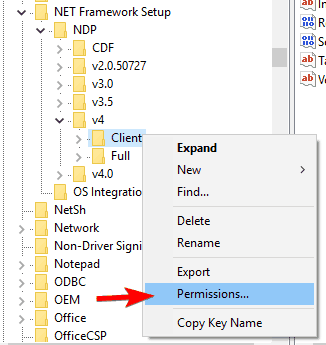
- Clicca il Avanzate pulsante.
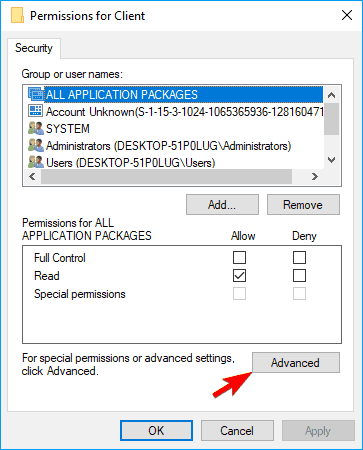
- Trovare la Proprietario sezione in alto e accanto a Installatore di fiducia clic Modificare collegamento.
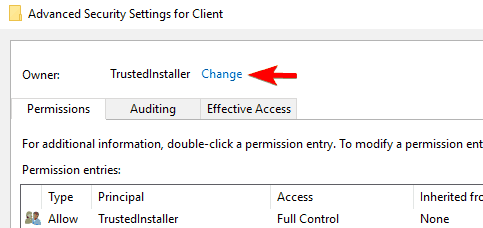
- Nel Inserisci i nomi degli oggetti da selezionare campo invio Amministratori. Clicca sul Controlla i nomi pulsante, quindi fare clic su ok.
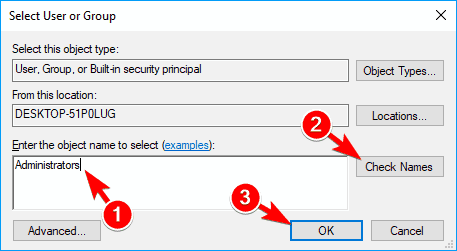
- Clic Applicare e ok per salvare le impostazioni.
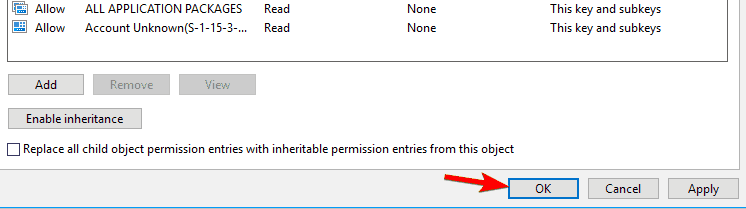
- Modificare il valore del Versione chiave nell'editor del registro per 4.5.0. Clicca su ok per salvare le modifiche.
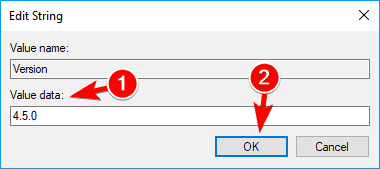
- Senza chiudere il Editor del Registro di sistema eseguire il programma di installazione di AutoCAD e installarlo.
- Al termine dell'installazione nell'editor del registro, accedere nuovamente a questo percorso:
HKEY_LOCAL_MACHINESOFTWAREMicrosoftNET Framework SetupNDPv4Client
- Trovare la Versione chiave e impostare il suo valore da 4.5.0 al suo valore da Passaggio 3.
Molti utenti segnalano di non poter installare AutoCAD perché l'installazione non riesce a trovare .NET Framework 4.5 installato.
La parte strana di questo problema è che Windows 10 viene fornito con .NET 4.6 Framework installato e dovrebbe funzionare con tutte le applicazioni che richiedono una versione precedente di .NET Framework.
Sebbene questo sia un problema insolito, possiamo risolverlo modificando il registro. Dobbiamo avvertirti che la modifica del registro può causare problemi, quindi assicurati di seguire attentamente le istruzioni.
Non riesci ad accedere all'editor del registro? Dai un'occhiata a questa guida e risolvi il problema rapidamente
3. Ripristina le impostazioni di AutoCAD ai valori predefiniti

Se AutoCAD non funziona correttamente in Windows 10, potresti essere in grado di risolvere il problema semplicemente ripristinando le impostazioni predefinite.
Per farlo, vai semplicemente alla directory Autodesk sul tuo PC ed esegui AutoCAD LT 2013 – Inglese. In alternativa, puoi eseguire questa applicazione semplicemente digitando il suo nome nel Menu iniziale.
Dopo aver ripristinato le impostazioni predefinite, il problema dovrebbe essere risolto e AutoCAD riprenderà a funzionare.
4. Disabilita il controllo dell'account utente
- stampa Tasto Windows + S ed entra controllo dell'utente. Selezionare Cambiare le impostazioni di controllo dell'account.
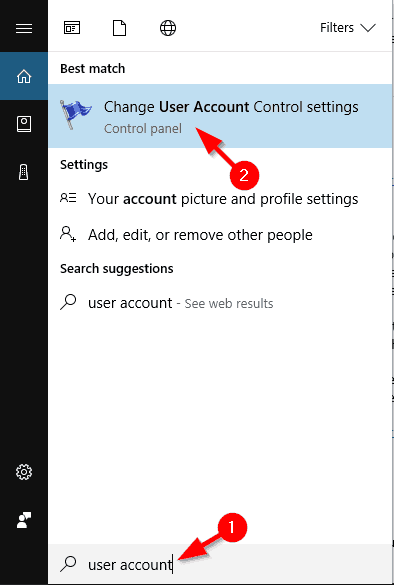
- quando Impostazioni di controllo dell'account utente si apre la finestra, sposta il cursore fino in fondo su Non avvisare mai. Ora clicca su ok per salvare le modifiche.
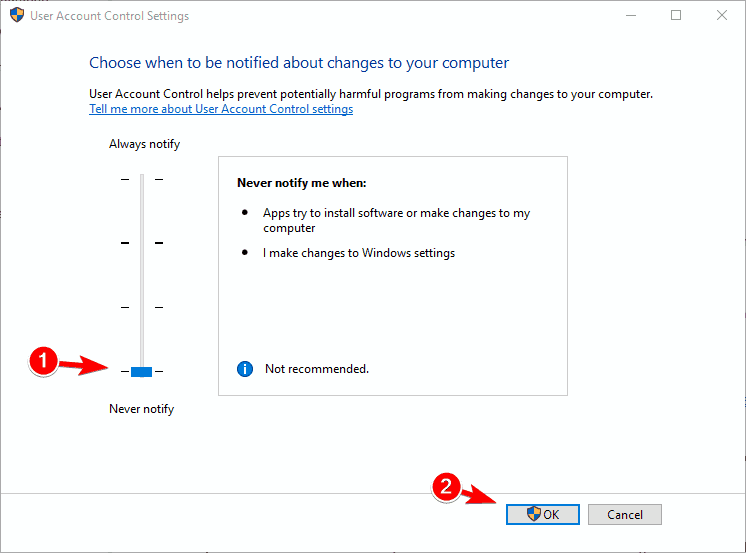
Dopo averlo fatto, la maggior parte delle notifiche di controllo dell'account utente verrà disabilitata. Ora devi solo provare a installare di nuovo AutoCAD.
A volte potresti non essere in grado di installare AutoCAD su Windows 10. Secondo gli utenti, questo può essere causato da Controllo dell'account utentee per risolvere questo problema, è necessario disabilitarlo.
Il controllo dell'account utente è una funzione di sicurezza che ti informa se esegui attività che richiedono privilegi di amministratore.
Se AutoCAD non funziona correttamente o non si installa nemmeno, potresti provare a disabilitare il controllo dell'account utente seguendo i passaggi precedenti.
5. Disabilita o rimuovi il tuo software antivirus

Il tuo programma antivirus è piuttosto importante, ma a volte l'antivirus può interferire con Windows e impedire l'esecuzione o l'installazione di determinate app. Se AutoCAD non funziona, potresti provare a disabilitare il tuo software antivirus.
Dopo averlo disabilitato, prova a eseguire o installare nuovamente AutoCAD. Se il problema persiste, potrebbe essere necessario disinstallare completamente l'antivirus.
Per rimuovere tutti i file associati al software antivirus, gli utenti suggeriscono di utilizzare uno strumento di rimozione dedicato.
Molte aziende di antivirus offrono strumenti dedicati per il loro software, quindi assicurati di scaricarne uno per il tuo antivirus.
A volte lo strumento di rimozione dell'antivirus potrebbe non rimuovere voci di registro o file rimanenti, ed è per questo che di solito è meglio usare un programma di disinstallazione di terze parti come Ashampoo Uninstaller, Iobit Advanced Uninstaller (gratuito), oRevo Uninstaller.
Esegui una scansione del sistema per scoprire potenziali errori

Scarica Restoro
Strumento di riparazione del PC

Clic Inizia scansione per trovare problemi di Windows.

Clic Ripara tutto per risolvere i problemi con le tecnologie brevettate.
Esegui una scansione del PC con lo strumento di riparazione Restoro per trovare errori che causano problemi di sicurezza e rallentamenti. Al termine della scansione, il processo di riparazione sostituirà i file danneggiati con nuovi file e componenti di Windows.
Dopo aver rimosso l'antivirus, prova a eseguire o installare AutoCAD.
6. Prova a installare AutoCAD come amministratore
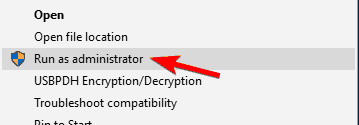
Se AutoCAD non funziona sul tuo PC Windows 10, potresti provare a installarlo come amministratore.
Secondo gli utenti, non sono affatto in grado di installare AutoCAD e per risolvere questo problema si consiglia di eseguire l'installazione come amministratore.
Per impostazione predefinita, i file di installazione vengono solitamente estratti in C:Autodesk directory, quindi assicurati di navigare in quella directory. Una volta individuato il file di installazione, fai clic con il pulsante destro del mouse e scegli Esegui come amministratore dal menù.
Dopo averlo fatto, l'installazione verrà avviata e sarai in grado di installare AutoCAD senza problemi.
Secondo gli utenti, questa soluzione funziona meglio dopo aver disabilitato il controllo dell'account utente e il tuo antivirus, quindi assicurati di provare anche quello.
Non succede nulla quando selezioni Esegui come amministratore? Niente panico! Ecco la soluzione!
7. Esegui AutoCAD in modalità compatibilità
- Fare clic con il pulsante destro del mouse sul collegamento AutoCAD e scegliere Proprietà dal menù.
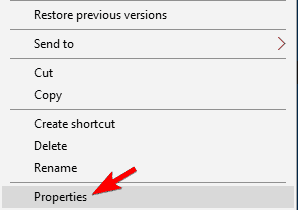
- Vai a Compatibilità scheda e controlla Esegui questo programma in modalità compatibilità per. Ora seleziona la versione di Windows desiderata dall'elenco. Infine, fai clic su ok e Applicareper salvare le modifiche.
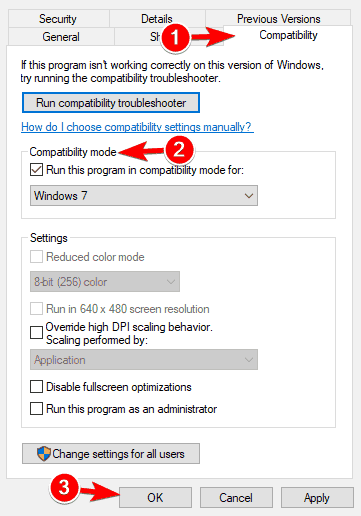
Dopo averlo fatto, l'applicazione dovrebbe ricominciare a funzionare senza problemi.
Secondo gli utenti, se AutoCAD non funziona, potrebbe essere necessario eseguirlo in modalità Compatibilità. Questa è una funzionalità utile di Windows che ti consente di eseguire software meno recenti che potrebbero non essere completamente ottimizzati per Windows 10.
8. Installa i ridistribuibili VisualC++ necessari
- stampa Tasto Windows + S ed entra caratteristiche di Windows.
- Selezionare Attiva o disattiva le caratteristiche di Windows dall'elenco dei risultati.

- Individuare DotNet Framework 4.7 nell'elenco e deselezionarlo. Ora clicca su ok per salvare le modifiche.
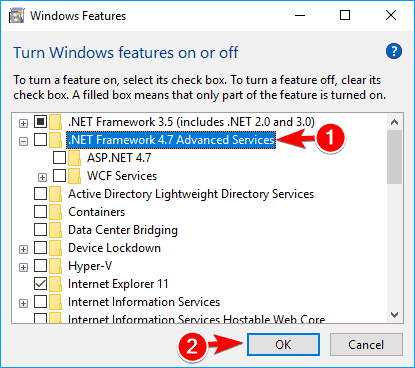
Molte applicazioni richiedono Visual C++ Redistributables per funzionare e AutoCAD è una di queste applicazioni.
Secondo gli utenti, AutoCAD non funziona sul proprio PC e per risolvere questo problema è necessario scaricare e installare i ridistribuibili necessari.
I ridistribuibili Visual C++ sono disponibili per scaricare dal sito Web di Microsoft, quindi assicurati di scaricarli.
Tieni presente che potresti dover installare versioni precedenti di Redistributables per far funzionare correttamente le versioni precedenti di AutoCAD.
Pochi utenti affermano che devi disabilitare il tuo attuale .NET framework prima di poter installare una versione precedente. AutoCAD richiede .NET Framework 4.5, ma non sarà possibile installarlo finché la versione 4.7 è abilitata.
Dopo aver disabilitato DotNet Framework 4.7, dovresti essere in grado di installare la versione precedente senza problemi. Dopo averlo fatto, prova a installare nuovamente AutoCAD.
Molti utenti hanno riscontrato errori di runtime di Visual C++? Evitali consultando questa guida!
9. Installa gli ultimi aggiornamenti per AutoCAD

Se hai problemi con AutoCAD, potresti essere in grado di risolverli semplicemente installando gli ultimi aggiornamenti di AutoCAD.
Gli utenti hanno segnalato che AutoCAD non funziona correttamente su Windows 10 e, per risolvere eventuali problemi di compatibilità, si consiglia di installare gli ultimi aggiornamenti per AutoCAD.
Se stai utilizzando AutoCAD 2021, puoi scaricare gli ultimi aggiornamenti da Sito Web di Autodesk. Una volta installati, la maggior parte dei problemi con AutoCAD e Windows 10 verranno risolti.
10. Usa l'ultima versione di AutoCAD

Windows 10 è relativamente nuovo sistema operativoe alcune applicazioni meno recenti potrebbero non essere completamente compatibili con esso. Secondo Autodesk, AutoCAD 2013 e AutoCAD 2014 non sono completamente compatibili con Windows 10.
Se stai utilizzando queste versioni precedenti, potresti provare a eseguirle in modalità Compatibilità e verificare se questo risolve il problema. Se ciò non aiuta, potrebbe essere necessario eseguire l'aggiornamento a una versione più recente di AutoCAD.
Questo è tutto, spero che almeno una di queste soluzioni ti abbia aiutato a risolvere il problema con AutoCAD in Windows 10. Se hai domande, commenti o suggerimenti, basta raggiungere la sezione commenti qui sotto.
 Hai ancora problemi?Risolvili con questo strumento:
Hai ancora problemi?Risolvili con questo strumento:
- Scarica questo strumento di riparazione del PC valutato Ottimo su TrustPilot.com (il download inizia da questa pagina).
- Clic Inizia scansione per trovare problemi di Windows che potrebbero causare problemi al PC.
- Clic Ripara tutto per risolvere i problemi con le tecnologie brevettate (Sconto esclusivo per i nostri lettori).
Restoro è stato scaricato da 0 lettori questo mese
Domande frequenti
Abbiamo una lista fantastica con le migliori offerte per AutoCAD da sfruttare subito.
Dai un'occhiata questa guida esperta per riparare AutoCAD se non funziona su Windows 10.
Ecco la nostra lista con il miglior software di ingegneria civile per Windows 10.
![10+ migliori offerte Autodesk [Guida 2021]](/f/0fdcdc789e7cd758f94966ccc9e6e459.jpg?width=300&height=460)

